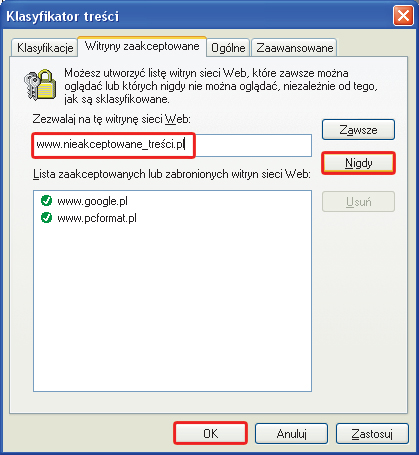Tego nie ma w menu Start

Uruchom Internet Explorera (zakładamy, że korzystasz z najnowszej, siódmej wersji tej przeglądarki). Wciśnij lewy klawisz [Alt], by wywołać menu główne programu. Rozwiń Narzędzia i wybierz Opcje internetowe. W oknie Opcje internetowe przejdź do zakładki Zawartość, pod którą w sekcji Klasyfikator treści kliknij przycisk Włącz.
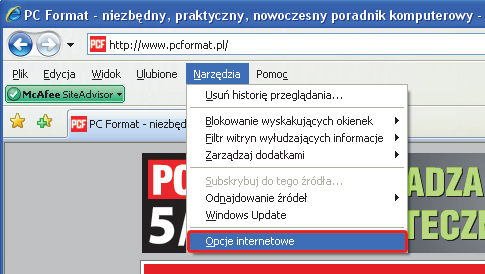
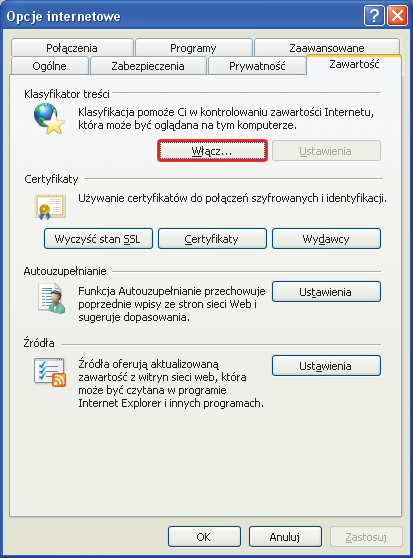

W oknie Klasyfikator treści zacznij od dodania systemów klasyfikacji. W tym celu przejdź do zakładki Ogólne, pod którą w sekcji Systemy klasyfikacji kliknij Systemy klasyfikacji. Zobaczysz okno: Systemy klasyfikacji. Kliknij przycisk Dodaj, a w oknie Otwórz plik systemu klasyfikacji wskaż plik rasci i kliknij Otwórz. Powtórz procedurę dodawania, wskazując kolejnym razem plik ticrf. W ten sposób dodasz wszystkie trzy dostępne w Windows XP systemy klasyfikacji treści. W oknie: Systemy klasyfikacji powinieneś mieć widoczne na liście Systemy klasyfikacji trzy pozycje. Kliknij OK, by zatwierdzić dodane systemy klasyfikacji.
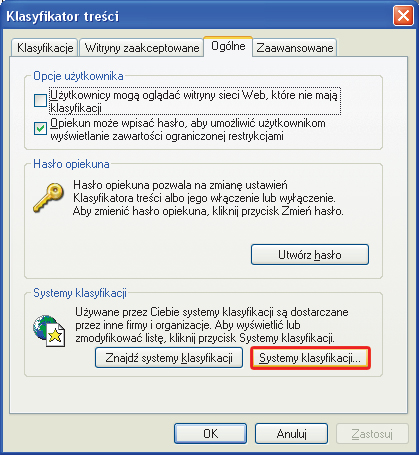

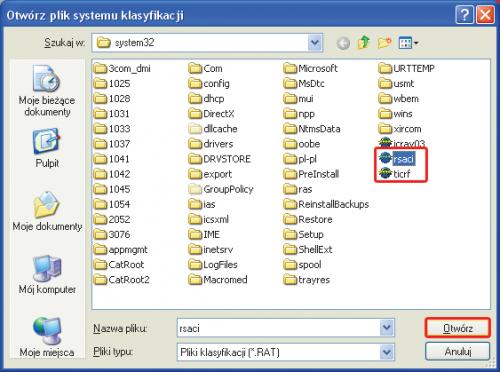


Powrócisz do okna Klasyfikator treści. Kliknij przycisk Utwórz hasło (znajduje się on w sekcji Hasło opiekuna). W oknie Tworzenie hasła opiekuna wprowadź hasło, którym będziesz chronił ustawienia klasyfikatora treści. Po wpisaniu hasła kliknij OK.
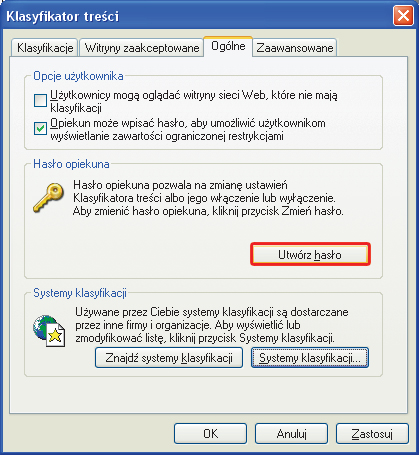
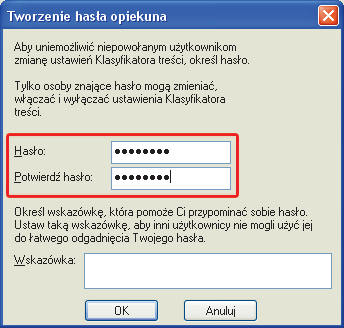

W oknie Klasyfikator treści przejdź do zakładki Klasyfikacje, wybierz system klasyfikacyjny, na przykład RSACi, i zaznacz kategorię klasyfikacyjną, np. Język.
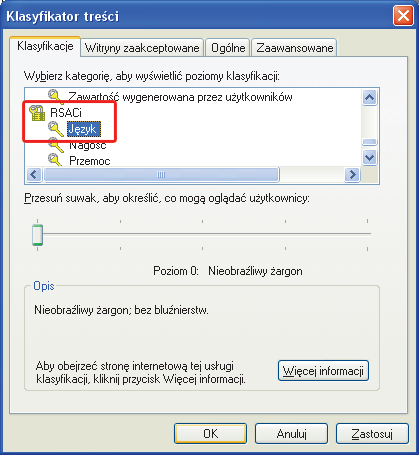

Dla każdej kategorii klasyfikacyjnej regulujesz poziom restrykcji za pomocą suwaka. Jego skrajne położenie po lewej stronie oznacza najwyższy poziom ochrony przed niewłaściwymi treściami, natomiast przesunięcie na skrajne położenie po prawej stronie wyłącza ochronę. Po skonfigurowaniu poziomów klasyfikacji kliknij OK i zrestartuj przeglądarkę WWW.
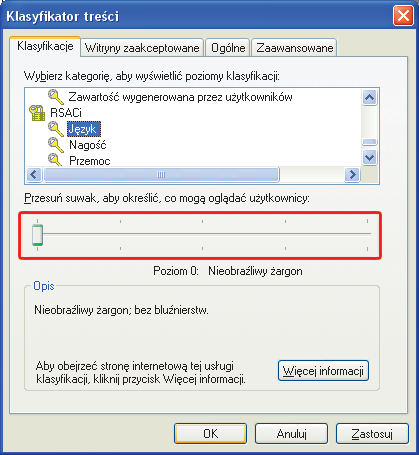

Ponieważ wiele stron w sieci, np. nasza strona domowa (www.pcformat.pl), nie jest sklasyfikowanych, musisz ustawić zezwolenia na oglądanie danych witryn. Wpisz adres jakiejś strony WWW. Jeżeli pojawi się komunikat klasyfikatora treści informujący o tym, że strona nie jest skatalogowana, zaznacz opcję: Zawsze zezwalaj na wyświetlanie tej witryny sieci Web. Aby to ustawienie zaczęło obowiązywać, musisz jeszcze wpisać zdefiniowane wcześniej hasło opiekuna w polu Hasło. Kliknij OK.
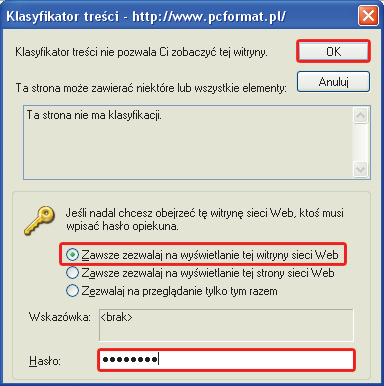

Zamiast wchodzić na kolejne strony i akceptować ich klasyfikację, możesz od razu w ustawieniach klasyfikatora zdefiniować listę stron dozwolonych. W oknie Klasyfikator treści, w zakładce dodasz strony, które w pełni akceptujesz. W polu Zezwalaj na tę witrynę sieci Web wpisz adres nieszkodliwej strony i kliknij Zawsze.


W analogiczny sposób możesz dodać listę witryn zabronionych – będą one blokowane, nawet gdy nie będą sklasyfikowane w żadnym z dostępnych w systemie systemów klasyfikacji. W polu Zezwalaj na tę witrynę sieci Web wpisz adres niewłaściwego serwisu WWW i kliknij Nigdy.
Po utworzeniu listy zamknij okno ustawień klasyfikatora treści, klikając OK.